Ce wikiHow vous apprend comment créer un thème visuel pour votre navigateur Google Chrome sur un ordinateur. Vous utiliserez un outil en ligne appelé "Chrome Theme Creator" pour le faire. Gardez à l'esprit que créer un thème est différent de simplement installer un nouveau thème.
Première partie de quatre:
Ajouter une image d'arrière-plan
-
 1 Ouvrir Google Chrome
1 Ouvrir Google Chrome  . Son icône d'application est une sphère rouge, jaune, verte et bleue. Assurez-vous de le faire sur un ordinateur, car vous ne pouvez pas créer et installer un thème sur une plate-forme mobile telle qu'un smartphone ou une tablette.
. Son icône d'application est une sphère rouge, jaune, verte et bleue. Assurez-vous de le faire sur un ordinateur, car vous ne pouvez pas créer et installer un thème sur une plate-forme mobile telle qu'un smartphone ou une tablette. -
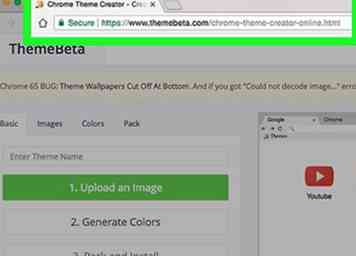 2 Ouvrez le site Chrome Theme Creator. Accédez à https://www.themebeta.com/chrome-theme-creator-online.html dans votre navigateur.
2 Ouvrez le site Chrome Theme Creator. Accédez à https://www.themebeta.com/chrome-theme-creator-online.html dans votre navigateur. -
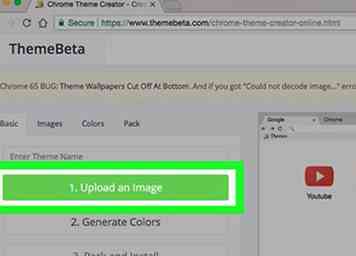 3 Cliquez sur Télécharger une image. Ce bouton vert est situé en haut du côté gauche de la page. Cela vous invitera à ouvrir l'Explorateur de fichiers (Windows) ou le Finder (Mac) de votre ordinateur.
3 Cliquez sur Télécharger une image. Ce bouton vert est situé en haut du côté gauche de la page. Cela vous invitera à ouvrir l'Explorateur de fichiers (Windows) ou le Finder (Mac) de votre ordinateur. -
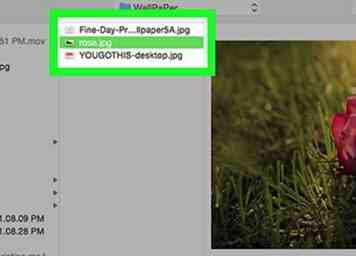 4 Sélectionnez une image. Cliquez sur l'image que vous souhaitez utiliser comme arrière-plan de votre thème. C'est l'image qui apparaîtra sur la page "Nouvel onglet", alors assurez-vous de choisir une photo que vous aimez.
4 Sélectionnez une image. Cliquez sur l'image que vous souhaitez utiliser comme arrière-plan de votre thème. C'est l'image qui apparaîtra sur la page "Nouvel onglet", alors assurez-vous de choisir une photo que vous aimez. -
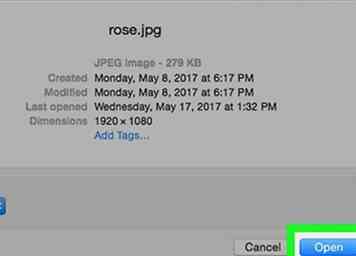 5 Cliquez sur Ouvrir. C'est dans le coin inférieur droit de la fenêtre. Cela vous permettra de télécharger la photo sur la page Chrome Theme Creator.
5 Cliquez sur Ouvrir. C'est dans le coin inférieur droit de la fenêtre. Cela vous permettra de télécharger la photo sur la page Chrome Theme Creator. -
 6 Repositionnez votre image. Dans la section "Image d'arrière-plan" située sous la fenêtre d'aperçu, vous verrez quatre zones déroulantes avec les expressions "centre", "bas", "pas de répétition" et "taille normale"; Si vous le souhaitez, vous pouvez ajuster ces options comme suit:
6 Repositionnez votre image. Dans la section "Image d'arrière-plan" située sous la fenêtre d'aperçu, vous verrez quatre zones déroulantes avec les expressions "centre", "bas", "pas de répétition" et "taille normale"; Si vous le souhaitez, vous pouvez ajuster ces options comme suit: - Centrage - Clique le centre liste déroulante, puis cliquez sur la gauche ou droite dans le menu résultant.
- Haut ou bas - Clique le bas liste déroulante, puis cliquez sur Haut dans le menu résultant.
- Répéter - Clique le pas de répétition liste déroulante, puis cliquez sur répéter XY, répétez X, ou répéter Y.
- Taille - Clique le taille normale liste déroulante, puis cliquez sur remplir l'écran ou s'adapter a l'ecran.
-
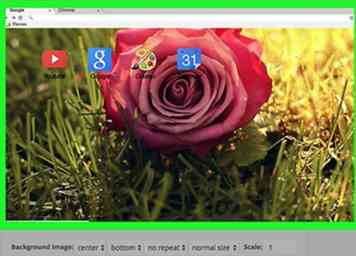 7 Vérifiez votre image. Si vous êtes satisfait de l'orientation de l'image dans la fenêtre d'aperçu, vous pouvez passer à la partie suivante.
7 Vérifiez votre image. Si vous êtes satisfait de l'orientation de l'image dans la fenêtre d'aperçu, vous pouvez passer à la partie suivante.
Deuxième partie de quatre:
Ajouter des images de thème
-
 1 Clique le Images languette. C'est dans le coin supérieur gauche de la page. Cela fera apparaître une liste des différentes parties de la fenêtre du navigateur.
1 Clique le Images languette. C'est dans le coin supérieur gauche de la page. Cela fera apparaître une liste des différentes parties de la fenêtre du navigateur. -
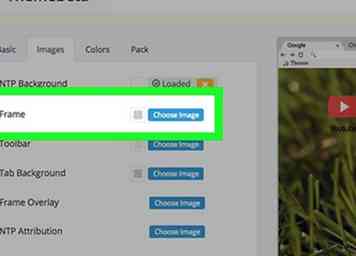 2 Ajouter une image de cadre. Cliquez sur Choisir une image en face de la rubrique "Frame", sélectionnez une image et cliquez sur D'accord. Cela appliquera votre image sélectionnée à l'image qui court autour de la fenêtre Chrome.
2 Ajouter une image de cadre. Cliquez sur Choisir une image en face de la rubrique "Frame", sélectionnez une image et cliquez sur D'accord. Cela appliquera votre image sélectionnée à l'image qui court autour de la fenêtre Chrome. -
 3 Ajoutez une image de barre d'outils. Cliquez sur Choisir une image En face de l’en-tête "Toolbar", sélectionnez une image et cliquez sur D'accord. L'image devrait apparaître dans la section de la barre d'outils de la fenêtre d'aperçu située à droite de la page.
3 Ajoutez une image de barre d'outils. Cliquez sur Choisir une image En face de l’en-tête "Toolbar", sélectionnez une image et cliquez sur D'accord. L'image devrait apparaître dans la section de la barre d'outils de la fenêtre d'aperçu située à droite de la page. -
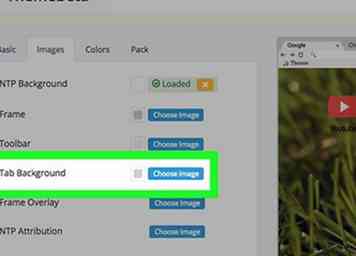 4 Ajouter un arrière-plan d'onglet Cliquez sur Choisir une image En face de l'en-tête "Onglet", sélectionnez une image et cliquez sur D'accord. Cela appliquera l'image à l'arrière-plan de tout onglet qui n'est pas actuellement ouvert.
4 Ajouter un arrière-plan d'onglet Cliquez sur Choisir une image En face de l'en-tête "Onglet", sélectionnez une image et cliquez sur D'accord. Cela appliquera l'image à l'arrière-plan de tout onglet qui n'est pas actuellement ouvert. - Par exemple, si vous êtes sur l'onglet Créateur de thèmes Chrome et que Facebook est ouvert dans un autre onglet, l'onglet Facebook utilisera l'image sélectionnée comme arrière-plan.
-
 5 Révisez votre thème. Regardez la fenêtre d'aperçu sur le côté droit de la page pour vous assurer que votre thème correspond à vos attentes. Si c'est le cas, vous êtes prêt à sélectionner des couleurs pour votre thème.
5 Révisez votre thème. Regardez la fenêtre d'aperçu sur le côté droit de la page pour vous assurer que votre thème correspond à vos attentes. Si c'est le cas, vous êtes prêt à sélectionner des couleurs pour votre thème.
Troisième partie de quatre:
Sélection des couleurs du thème
-
 1 Clique le Couleurs languette. C'est dans la partie supérieure gauche de la page, juste à droite de la Images languette.
1 Clique le Couleurs languette. C'est dans la partie supérieure gauche de la page, juste à droite de la Images languette. -
 2 Changer la couleur de la barre d'état. La barre d'état est la petite case blanche qui apparaît dans la partie inférieure gauche de la fenêtre Chrome lors du chargement d'une page. Cliquez sur la case de couleur située à droite de l'en-tête "Status Bar", puis cliquez sur une couleur dans la boîte de dialogue pour le sélectionner. Vous pouvez cliquer ailleurs sur la page pour fermer la boîte.
2 Changer la couleur de la barre d'état. La barre d'état est la petite case blanche qui apparaît dans la partie inférieure gauche de la fenêtre Chrome lors du chargement d'une page. Cliquez sur la case de couleur située à droite de l'en-tête "Status Bar", puis cliquez sur une couleur dans la boîte de dialogue pour le sélectionner. Vous pouvez cliquer ailleurs sur la page pour fermer la boîte. - Si vous souhaitez assombrir ou éclaircir la couleur, cliquez sur le curseur situé à droite de la fenêtre contextuelle et faites-le glisser vers le haut ou le bas.
-
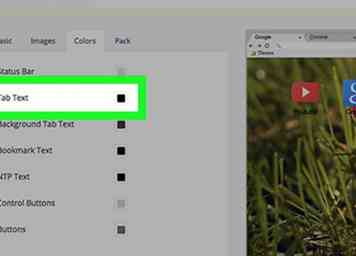 3 Modifiez la couleur du texte de l'onglet. Cliquez sur la case en regard de l'en-tête "Texte d'onglet", puis sélectionnez une nouvelle couleur. Vous pouvez modifier les couleurs disponibles ici en faisant glisser le curseur situé à droite de la fenêtre contextuelle.
3 Modifiez la couleur du texte de l'onglet. Cliquez sur la case en regard de l'en-tête "Texte d'onglet", puis sélectionnez une nouvelle couleur. Vous pouvez modifier les couleurs disponibles ici en faisant glisser le curseur situé à droite de la fenêtre contextuelle. -
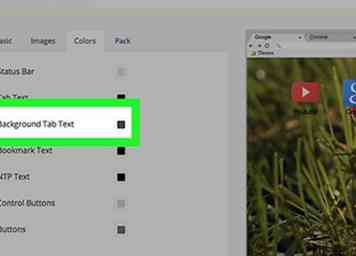 4 Modifiez la couleur du texte de l'onglet Arrière-plan. Il s'agit de la couleur de tout onglet chargé mais non ouvert actuellement. Cliquez sur la case située en face de l'en-tête "Texte de l'onglet", puis sélectionnez une couleur.
4 Modifiez la couleur du texte de l'onglet Arrière-plan. Il s'agit de la couleur de tout onglet chargé mais non ouvert actuellement. Cliquez sur la case située en face de l'en-tête "Texte de l'onglet", puis sélectionnez une couleur. -
 5 Changez la couleur du texte du signet. Cliquez sur la case située en regard de l'en-tête "Texte du signet", puis sélectionnez une couleur.
5 Changez la couleur du texte du signet. Cliquez sur la case située en regard de l'en-tête "Texte du signet", puis sélectionnez une couleur. -
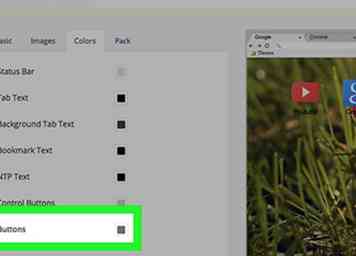 6 Changer la couleur du bouton. Cela modifiera les boutons comme les flèches "Forward" et "Back". Cliquez sur la case située en face de l'en-tête "Boutons", puis sélectionnez une couleur dans la fenêtre contextuelle résultante.
6 Changer la couleur du bouton. Cela modifiera les boutons comme les flèches "Forward" et "Back". Cliquez sur la case située en face de l'en-tête "Boutons", puis sélectionnez une couleur dans la fenêtre contextuelle résultante. -
 7 Révisez vos modifications. Regardez la fenêtre d'aperçu pour voir comment vos couleurs ont été implémentées. Si vous êtes satisfait du thème, vous êtes prêt à l'installer.
7 Révisez vos modifications. Regardez la fenêtre d'aperçu pour voir comment vos couleurs ont été implémentées. Si vous êtes satisfait du thème, vous êtes prêt à l'installer.
Partie quatre de quatre:
Installer votre thème
-
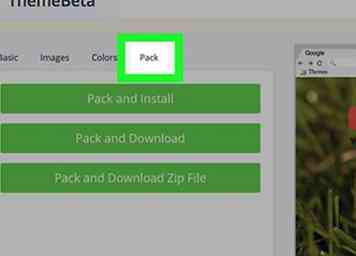 1 Clique le Pack languette. Vous le trouverez dans le coin supérieur gauche de la page, juste à droite du Couleurs languette.
1 Clique le Pack languette. Vous le trouverez dans le coin supérieur gauche de la page, juste à droite du Couleurs languette. -
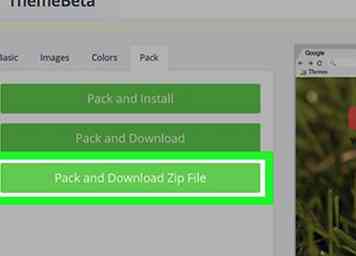 2 Cliquez sur Fichier Zip Pack et Download. C'est sur le côté gauche de la page. Cela invitera une copie de votre thème à télécharger sur votre ordinateur dans un dossier compressé.
2 Cliquez sur Fichier Zip Pack et Download. C'est sur le côté gauche de la page. Cela invitera une copie de votre thème à télécharger sur votre ordinateur dans un dossier compressé. - Si vous ne souhaitez pas enregistrer votre thème, ignorez cette étape.
-
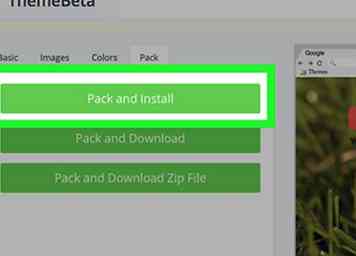 3 Cliquez sur Emballer et installer. C'est un bouton vert en haut de la page.
3 Cliquez sur Emballer et installer. C'est un bouton vert en haut de la page. - Vous devrez peut-être cliquer sur "Continuer" dans le coin inférieur gauche du navigateur Chrome si vous y êtes invité.
-
 4 Cliquez sur Ajouter un thème à l'invite. Cette invite apparaîtra en haut de la fenêtre Chrome. Cela installe votre thème.
4 Cliquez sur Ajouter un thème à l'invite. Cette invite apparaîtra en haut de la fenêtre Chrome. Cela installe votre thème. -
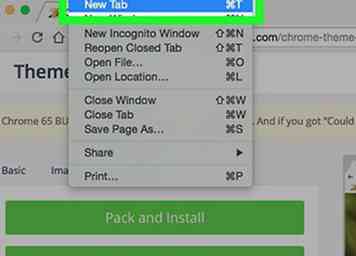 5 Ouvrez un nouvel onglet. Cliquez sur le bouton "Nouvel onglet" à droite de l'onglet actuel ou appuyez sur Ctrl+T (⌘ Commander+T sur un Mac). Cela vous permettra de voir votre nouveau thème dans toute sa splendeur.
5 Ouvrez un nouvel onglet. Cliquez sur le bouton "Nouvel onglet" à droite de l'onglet actuel ou appuyez sur Ctrl+T (⌘ Commander+T sur un Mac). Cela vous permettra de voir votre nouveau thème dans toute sa splendeur. -
 6 Révisez votre thème. La page "Nouvel onglet" vous permettra de voir tous les aspects de votre thème, y compris les images et les couleurs sélectionnées.
6 Révisez votre thème. La page "Nouvel onglet" vous permettra de voir tous les aspects de votre thème, y compris les images et les couleurs sélectionnées. - Si vous n'aimez pas votre thème, vous pouvez revenir au thème par défaut de Chrome en cliquant sur ⋮ dans le coin supérieur droit de Chrome, en cliquant sur Paramètreset en cliquant RESET TO DEFAULT à droite de la rubrique "Thèmes", située en haut de la page.
Facebook
Twitter
Google+
 Minotauromaquia
Minotauromaquia
 1 Ouvrir Google Chrome
1 Ouvrir Google Chrome  . Son icône d'application est une sphère rouge, jaune, verte et bleue. Assurez-vous de le faire sur un ordinateur, car vous ne pouvez pas créer et installer un thème sur une plate-forme mobile telle qu'un smartphone ou une tablette.
. Son icône d'application est une sphère rouge, jaune, verte et bleue. Assurez-vous de le faire sur un ordinateur, car vous ne pouvez pas créer et installer un thème sur une plate-forme mobile telle qu'un smartphone ou une tablette. 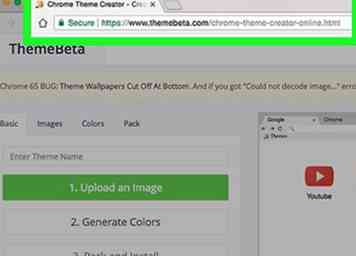 2 Ouvrez le site Chrome Theme Creator. Accédez à https://www.themebeta.com/chrome-theme-creator-online.html dans votre navigateur.
2 Ouvrez le site Chrome Theme Creator. Accédez à https://www.themebeta.com/chrome-theme-creator-online.html dans votre navigateur. 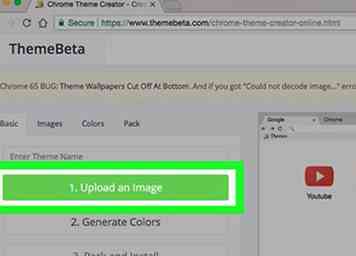 3 Cliquez sur
3 Cliquez sur 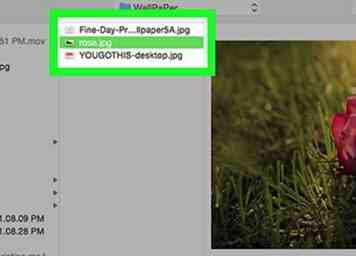 4 Sélectionnez une image. Cliquez sur l'image que vous souhaitez utiliser comme arrière-plan de votre thème. C'est l'image qui apparaîtra sur la page "Nouvel onglet", alors assurez-vous de choisir une photo que vous aimez.
4 Sélectionnez une image. Cliquez sur l'image que vous souhaitez utiliser comme arrière-plan de votre thème. C'est l'image qui apparaîtra sur la page "Nouvel onglet", alors assurez-vous de choisir une photo que vous aimez. 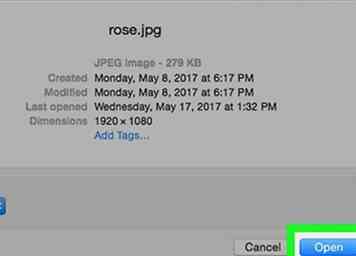 5 Cliquez sur
5 Cliquez sur  6 Repositionnez votre image. Dans la section "Image d'arrière-plan" située sous la fenêtre d'aperçu, vous verrez quatre zones déroulantes avec les expressions "centre", "bas", "pas de répétition" et "taille normale"; Si vous le souhaitez, vous pouvez ajuster ces options comme suit:
6 Repositionnez votre image. Dans la section "Image d'arrière-plan" située sous la fenêtre d'aperçu, vous verrez quatre zones déroulantes avec les expressions "centre", "bas", "pas de répétition" et "taille normale"; Si vous le souhaitez, vous pouvez ajuster ces options comme suit: 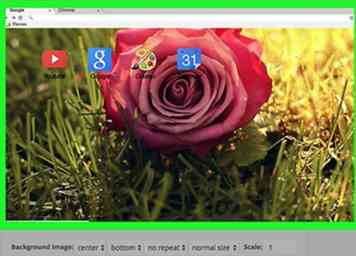 7 Vérifiez votre image. Si vous êtes satisfait de l'orientation de l'image dans la fenêtre d'aperçu, vous pouvez passer à la partie suivante.
7 Vérifiez votre image. Si vous êtes satisfait de l'orientation de l'image dans la fenêtre d'aperçu, vous pouvez passer à la partie suivante.  1 Clique le
1 Clique le 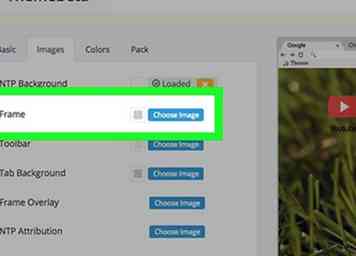 2 Ajouter une image de cadre. Cliquez sur Choisir une image en face de la rubrique "Frame", sélectionnez une image et cliquez sur D'accord. Cela appliquera votre image sélectionnée à l'image qui court autour de la fenêtre Chrome.
2 Ajouter une image de cadre. Cliquez sur Choisir une image en face de la rubrique "Frame", sélectionnez une image et cliquez sur D'accord. Cela appliquera votre image sélectionnée à l'image qui court autour de la fenêtre Chrome.  3 Ajoutez une image de barre d'outils. Cliquez sur Choisir une image En face de l’en-tête "Toolbar", sélectionnez une image et cliquez sur D'accord. L'image devrait apparaître dans la section de la barre d'outils de la fenêtre d'aperçu située à droite de la page.
3 Ajoutez une image de barre d'outils. Cliquez sur Choisir une image En face de l’en-tête "Toolbar", sélectionnez une image et cliquez sur D'accord. L'image devrait apparaître dans la section de la barre d'outils de la fenêtre d'aperçu située à droite de la page. 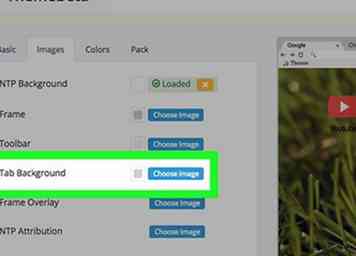 4 Ajouter un arrière-plan d'onglet Cliquez sur Choisir une image En face de l'en-tête "Onglet", sélectionnez une image et cliquez sur D'accord. Cela appliquera l'image à l'arrière-plan de tout onglet qui n'est pas actuellement ouvert.
4 Ajouter un arrière-plan d'onglet Cliquez sur Choisir une image En face de l'en-tête "Onglet", sélectionnez une image et cliquez sur D'accord. Cela appliquera l'image à l'arrière-plan de tout onglet qui n'est pas actuellement ouvert.  5 Révisez votre thème. Regardez la fenêtre d'aperçu sur le côté droit de la page pour vous assurer que votre thème correspond à vos attentes. Si c'est le cas, vous êtes prêt à sélectionner des couleurs pour votre thème.
5 Révisez votre thème. Regardez la fenêtre d'aperçu sur le côté droit de la page pour vous assurer que votre thème correspond à vos attentes. Si c'est le cas, vous êtes prêt à sélectionner des couleurs pour votre thème.  1 Clique le
1 Clique le  2 Changer la couleur de la barre d'état. La barre d'état est la petite case blanche qui apparaît dans la partie inférieure gauche de la fenêtre Chrome lors du chargement d'une page. Cliquez sur la case de couleur située à droite de l'en-tête "Status Bar", puis cliquez sur une couleur dans la boîte de dialogue pour le sélectionner. Vous pouvez cliquer ailleurs sur la page pour fermer la boîte.
2 Changer la couleur de la barre d'état. La barre d'état est la petite case blanche qui apparaît dans la partie inférieure gauche de la fenêtre Chrome lors du chargement d'une page. Cliquez sur la case de couleur située à droite de l'en-tête "Status Bar", puis cliquez sur une couleur dans la boîte de dialogue pour le sélectionner. Vous pouvez cliquer ailleurs sur la page pour fermer la boîte. 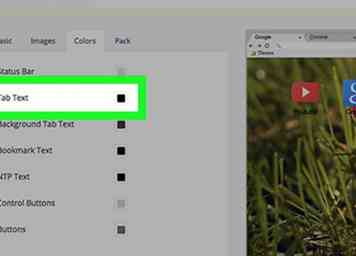 3 Modifiez la couleur du texte de l'onglet. Cliquez sur la case en regard de l'en-tête "Texte d'onglet", puis sélectionnez une nouvelle couleur. Vous pouvez modifier les couleurs disponibles ici en faisant glisser le curseur situé à droite de la fenêtre contextuelle.
3 Modifiez la couleur du texte de l'onglet. Cliquez sur la case en regard de l'en-tête "Texte d'onglet", puis sélectionnez une nouvelle couleur. Vous pouvez modifier les couleurs disponibles ici en faisant glisser le curseur situé à droite de la fenêtre contextuelle. 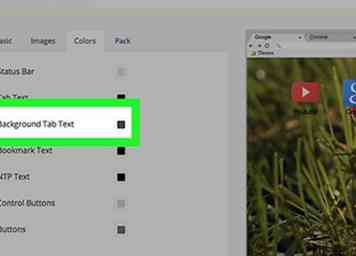 4 Modifiez la couleur du texte de l'onglet Arrière-plan. Il s'agit de la couleur de tout onglet chargé mais non ouvert actuellement. Cliquez sur la case située en face de l'en-tête "Texte de l'onglet", puis sélectionnez une couleur.
4 Modifiez la couleur du texte de l'onglet Arrière-plan. Il s'agit de la couleur de tout onglet chargé mais non ouvert actuellement. Cliquez sur la case située en face de l'en-tête "Texte de l'onglet", puis sélectionnez une couleur.  5 Changez la couleur du texte du signet. Cliquez sur la case située en regard de l'en-tête "Texte du signet", puis sélectionnez une couleur.
5 Changez la couleur du texte du signet. Cliquez sur la case située en regard de l'en-tête "Texte du signet", puis sélectionnez une couleur. 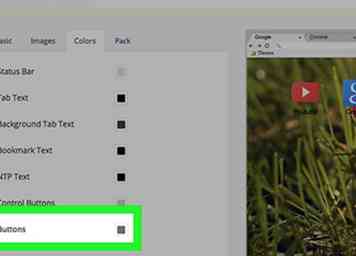 6 Changer la couleur du bouton. Cela modifiera les boutons comme les flèches "Forward" et "Back". Cliquez sur la case située en face de l'en-tête "Boutons", puis sélectionnez une couleur dans la fenêtre contextuelle résultante.
6 Changer la couleur du bouton. Cela modifiera les boutons comme les flèches "Forward" et "Back". Cliquez sur la case située en face de l'en-tête "Boutons", puis sélectionnez une couleur dans la fenêtre contextuelle résultante.  7 Révisez vos modifications. Regardez la fenêtre d'aperçu pour voir comment vos couleurs ont été implémentées. Si vous êtes satisfait du thème, vous êtes prêt à l'installer.
7 Révisez vos modifications. Regardez la fenêtre d'aperçu pour voir comment vos couleurs ont été implémentées. Si vous êtes satisfait du thème, vous êtes prêt à l'installer. 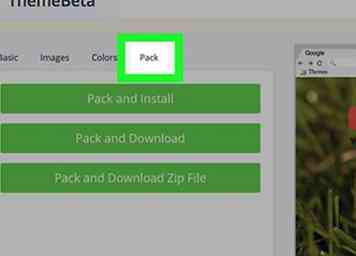 1 Clique le
1 Clique le 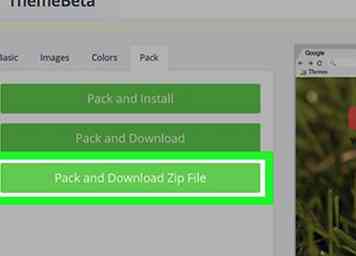 2 Cliquez sur
2 Cliquez sur 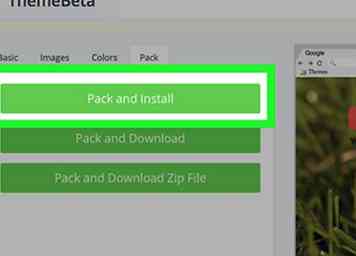 3 Cliquez sur
3 Cliquez sur  4 Cliquez sur
4 Cliquez sur 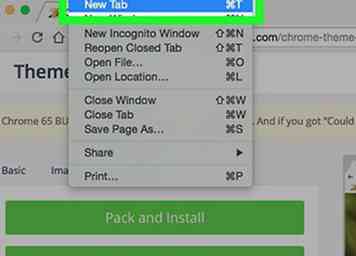 5 Ouvrez un nouvel onglet. Cliquez sur le bouton "Nouvel onglet" à droite de l'onglet actuel ou appuyez sur
5 Ouvrez un nouvel onglet. Cliquez sur le bouton "Nouvel onglet" à droite de l'onglet actuel ou appuyez sur  6 Révisez votre thème. La page "Nouvel onglet" vous permettra de voir tous les aspects de votre thème, y compris les images et les couleurs sélectionnées.
6 Révisez votre thème. La page "Nouvel onglet" vous permettra de voir tous les aspects de votre thème, y compris les images et les couleurs sélectionnées.